8.4经典例题
本节内容读者可在计算机上实操,也可在随书光盘中的“手把手教学”板块中进行模拟练习。(例8-1~例8-14对应光盘中第8章801~814)
例8-1 数据清单已按“种类”进行排序,要求:按“种类”对“数量”汇总求和,汇总结果显示在数据下方。
解析:本题主要考核“分类汇总”这个考点。
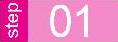 单击【数据】菜单→【分类汇总】命令,打开【分类汇总】对话框,如图8-36所示。
单击【数据】菜单→【分类汇总】命令,打开【分类汇总】对话框,如图8-36所示。
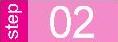 单击【分类字段】下拉列表中的【种类】,单击【汇总方式】下拉列表中的【求和】,选中【选定汇总项】列表中的【数量】复选框,选中【汇总结果显示在数据下方】复选框,如图8-37所示。
单击【分类字段】下拉列表中的【种类】,单击【汇总方式】下拉列表中的【求和】,选中【选定汇总项】列表中的【数量】复选框,选中【汇总结果显示在数据下方】复选框,如图8-37所示。
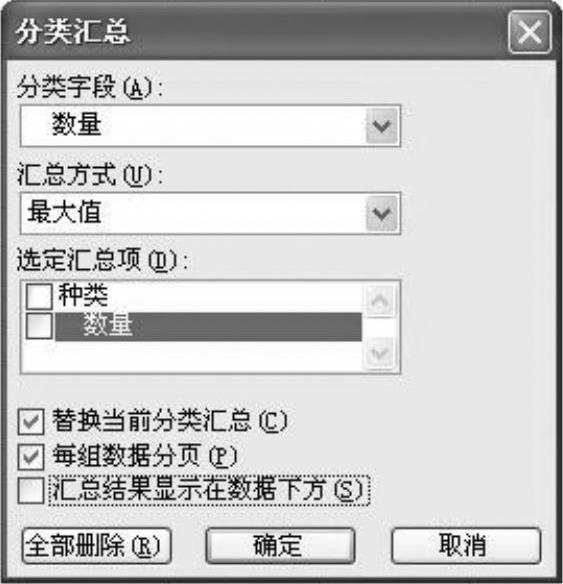
图8-36 【分类汇总】对话框
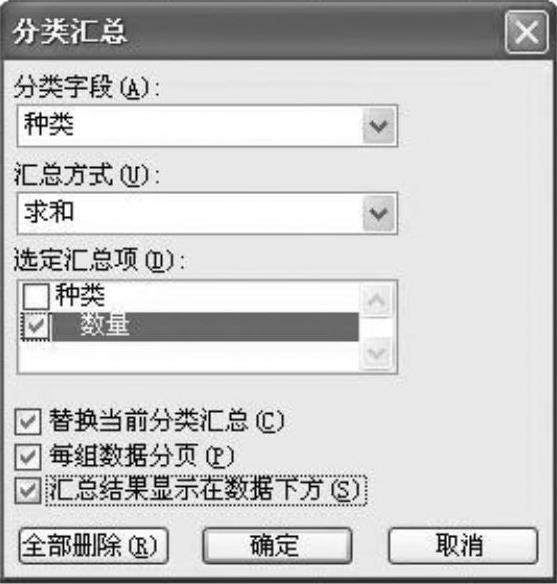
图8-37 设置【分类汇总】内容
 单击【确定】按钮。
单击【确定】按钮。
例8-2 在工作表“成绩”中用分类汇总的方法分别求出第一学期和第二学期各科的平均成绩。
解析:本题主要考核“分类汇总”这个考点。
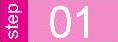 单击【数据】菜单→【分类汇总】命令,打开【分类汇总】对话框,如图8-38所示。
单击【数据】菜单→【分类汇总】命令,打开【分类汇总】对话框,如图8-38所示。
 单击【汇总方式】下拉列表中的【平均值】,选中【选定汇总项】列表中的【化学】复选框和【历史】复选框,如图8-39所示。
单击【汇总方式】下拉列表中的【平均值】,选中【选定汇总项】列表中的【化学】复选框和【历史】复选框,如图8-39所示。
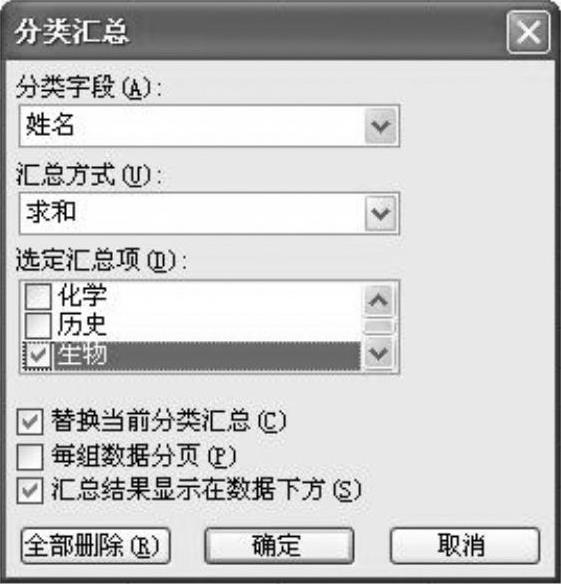
图8-38 【分类汇总】对话框
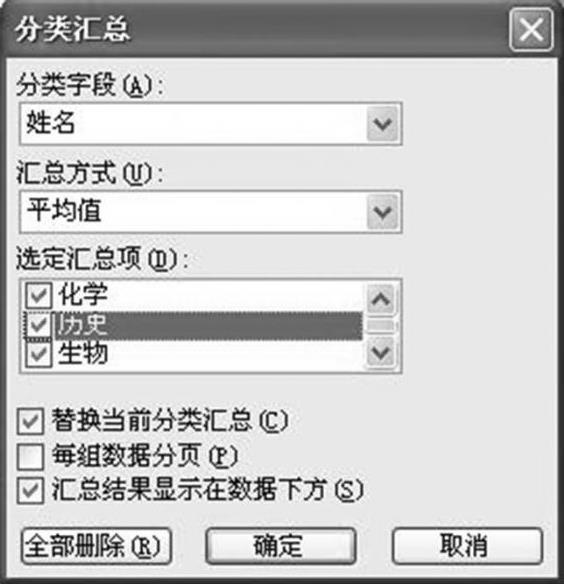
图8-39 设置【分类汇总】内容
 单击【确定】按钮。
单击【确定】按钮。
例8-3 请先将数据清单中的“部门”利用工具栏按钮降序排列,然后按“部门”对“工资额”求最大值。
解析:本题主要考核“分类汇总”这个考点。
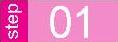 单击【C2】单元格。
单击【C2】单元格。
 单击【常用】工具栏上的【降序排列】按钮。
单击【常用】工具栏上的【降序排列】按钮。
 单击【数据】菜单→【分类汇总】命令,打开【分类汇总】对话框,如图8-40所示。
单击【数据】菜单→【分类汇总】命令,打开【分类汇总】对话框,如图8-40所示。
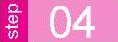 单击【分类字段】下拉列表中的【部门】,单击【汇总方式】下拉列表中的【最大值】,选中【选定汇总项】列表中的【工资额】复选框,如图8-41所示。
单击【分类字段】下拉列表中的【部门】,单击【汇总方式】下拉列表中的【最大值】,选中【选定汇总项】列表中的【工资额】复选框,如图8-41所示。
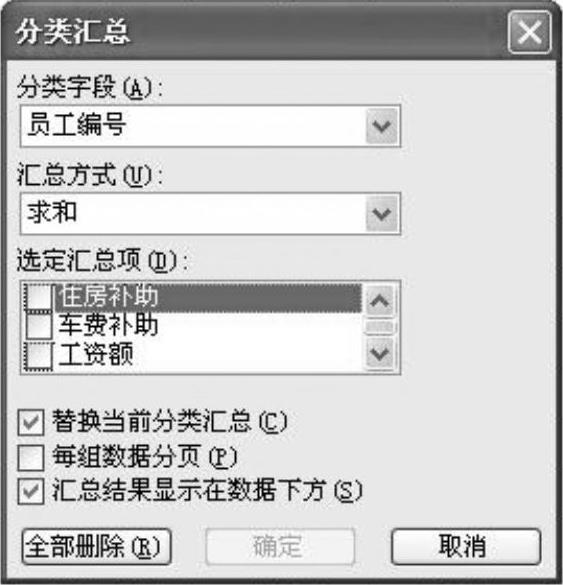
图8-40 【分类汇总】对话框

图8-41 设置【分类汇总】内容
 单击【确定】按钮。
单击【确定】按钮。
例8-4 取消当前工作表的分类汇总,恢复到分类汇总前的状态。
解析:本题主要考核“取消分类汇总”这个考点。
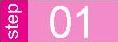 单击【数据】菜单→【分类汇总】命令,打开【分类汇总】对话框,如图8-42所示。
单击【数据】菜单→【分类汇总】命令,打开【分类汇总】对话框,如图8-42所示。
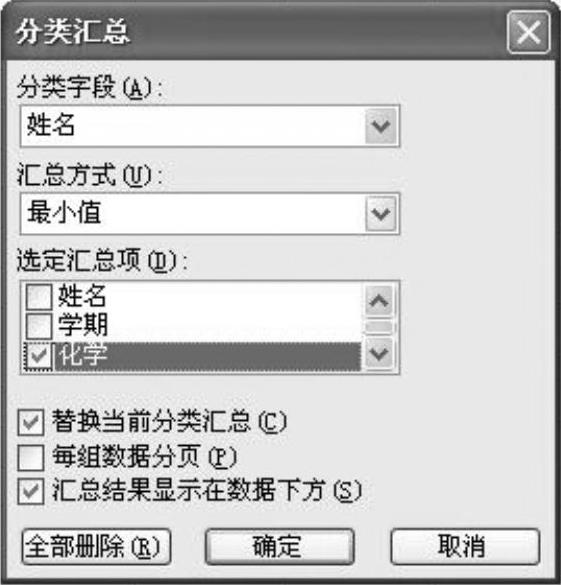
图8-42 【分类汇总】对话框
 单击【全部删除】按钮。
单击【全部删除】按钮。
例8-5 在工作表Sheet1中进行多级分类汇总,先分别求出各城市的最高消费水平,再分别求出各城市的平均消费水平。
解析:本题主要考核“分类汇总”这个考点。
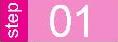 单击【数据】菜单→【分类汇总】命令,打开【分类汇总】对话框,如图8-43所示。
单击【数据】菜单→【分类汇总】命令,打开【分类汇总】对话框,如图8-43所示。
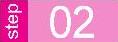 单击【汇总方式】下拉列表中的【最大值】,选中【选定汇总项】下拉列表中的【食品】复选框和【服装】复选框,单击【确定】按钮。
单击【汇总方式】下拉列表中的【最大值】,选中【选定汇总项】下拉列表中的【食品】复选框和【服装】复选框,单击【确定】按钮。
 单击【数据】菜单→【分类汇总】命令,打开【分类汇总】对话框。
单击【数据】菜单→【分类汇总】命令,打开【分类汇总】对话框。
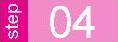 单击【汇总方式】下拉列表中的【平均值】,取消已选中的【替换当前分类汇总】复选框,如图8-44所示。
单击【汇总方式】下拉列表中的【平均值】,取消已选中的【替换当前分类汇总】复选框,如图8-44所示。

图8-43 【分类汇总】对话框
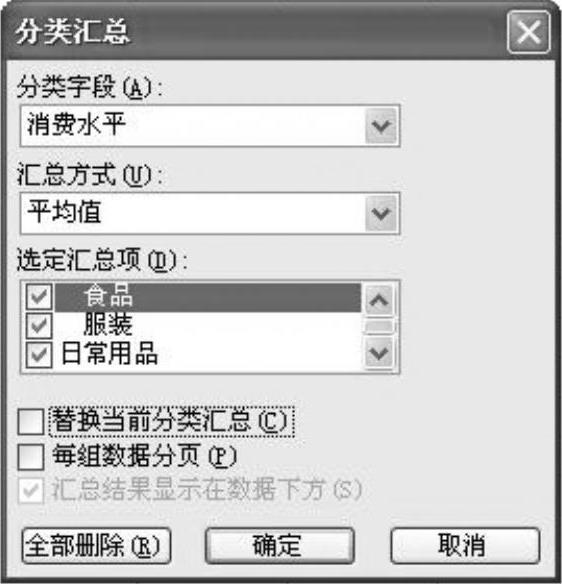
图8-44 重新设置【分类汇总】内容
 单击【确定】按钮。
单击【确定】按钮。
例8-6 数据清单已经按“类别”排序,要求:按“类别”对“人数”进行汇总求和,将每组数据进行分页,并在此基础上再按“类别”对“奖励”求最大值。
解析:本题主要考核“分类汇总”这个考点。
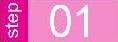 单击【数据】菜单→【分类汇总】命令,打开【分类汇总】对话框,如图8-45所示。
单击【数据】菜单→【分类汇总】命令,打开【分类汇总】对话框,如图8-45所示。
 单击【分类字段】下拉列表中的【类别】,取消【选定汇总项】下拉列表中已选中的【类别】复选框,选中【人数】复选框,选中【每组数据分页】复选框,如图8-46所示。
单击【分类字段】下拉列表中的【类别】,取消【选定汇总项】下拉列表中已选中的【类别】复选框,选中【人数】复选框,选中【每组数据分页】复选框,如图8-46所示。
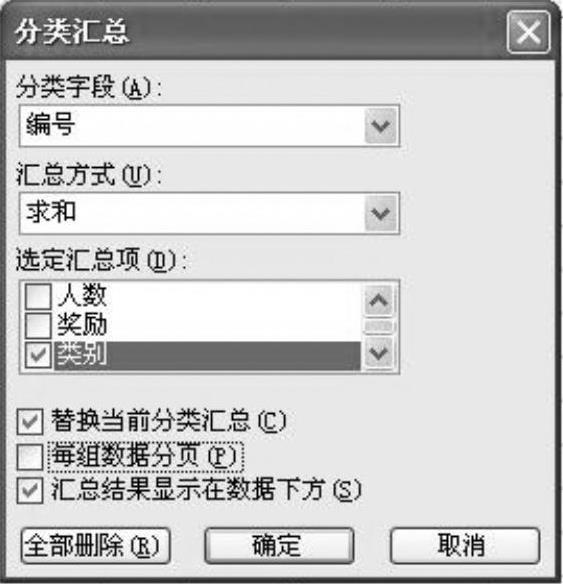
图8-45 【分类汇总】对话框
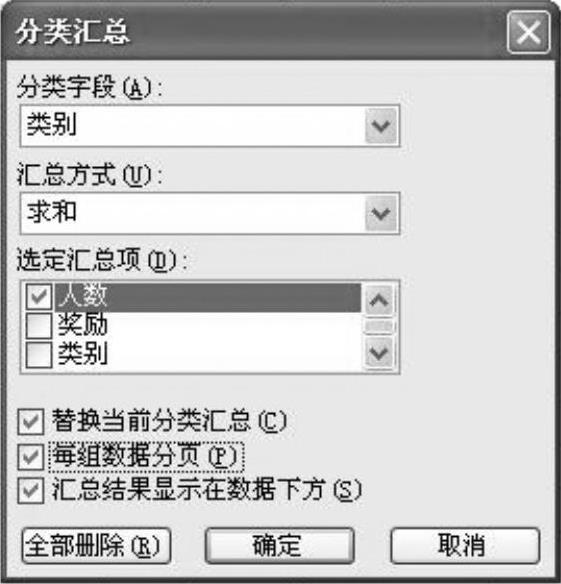
图8-46 设置【分类汇总】内容
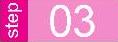 单击【确定】按钮。
单击【确定】按钮。
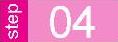 单击【数据】菜单→【分类汇总】命令,打开【分类汇总】对话框,单击【汇总方式】下拉列表中的【最大值】,取消【选定汇总项】下拉列表中已选中的【人数】复选框,选中【奖励】复选框,取消已选中的【替换当前分类汇总】复选框。
单击【数据】菜单→【分类汇总】命令,打开【分类汇总】对话框,单击【汇总方式】下拉列表中的【最大值】,取消【选定汇总项】下拉列表中已选中的【人数】复选框,选中【奖励】复选框,取消已选中的【替换当前分类汇总】复选框。
 单击【确定】按钮。
单击【确定】按钮。
例8-7 为数据区域B2:C8在当前工作表D2:E8上创建数据透视表。
解析:本题主要考核“创建数据透视表”这个考点。
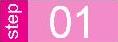 单击【数据】菜单→【数据透视表和数据透视图】命令,打开【数据透视表和数据透视图向导--3步骤之1】对话框,如图8-47所示。
单击【数据】菜单→【数据透视表和数据透视图】命令,打开【数据透视表和数据透视图向导--3步骤之1】对话框,如图8-47所示。
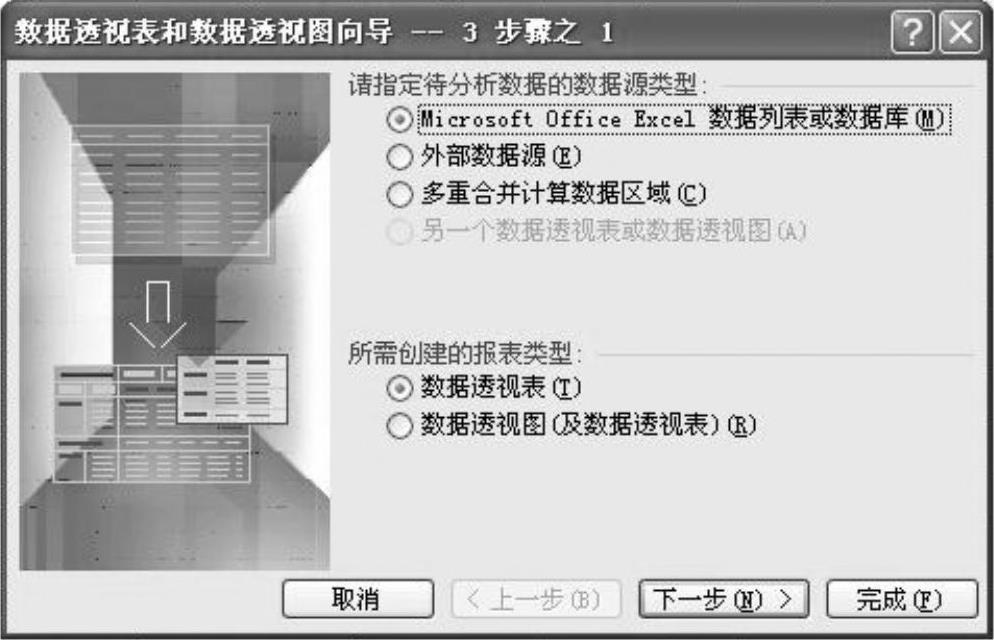
图8-47 【数据透视表和数据透视图向导--3步骤之1】对话框
 单击【下一步】按钮,打开【数据透视表和数据透视图向导--3步骤之2】对话框,如图8-48所示。
单击【下一步】按钮,打开【数据透视表和数据透视图向导--3步骤之2】对话框,如图8-48所示。

图8-48 【数据透视表和数据透视图向导--3步骤之2】对话框
 在【选定区域】文本框中输入“Sheet1!$B$2∶$C$8”,单击【下一步】按钮,打开【数据透视表和数据透视图向导--3步骤之3】对话框,如图8-49所示。
在【选定区域】文本框中输入“Sheet1!$B$2∶$C$8”,单击【下一步】按钮,打开【数据透视表和数据透视图向导--3步骤之3】对话框,如图8-49所示。
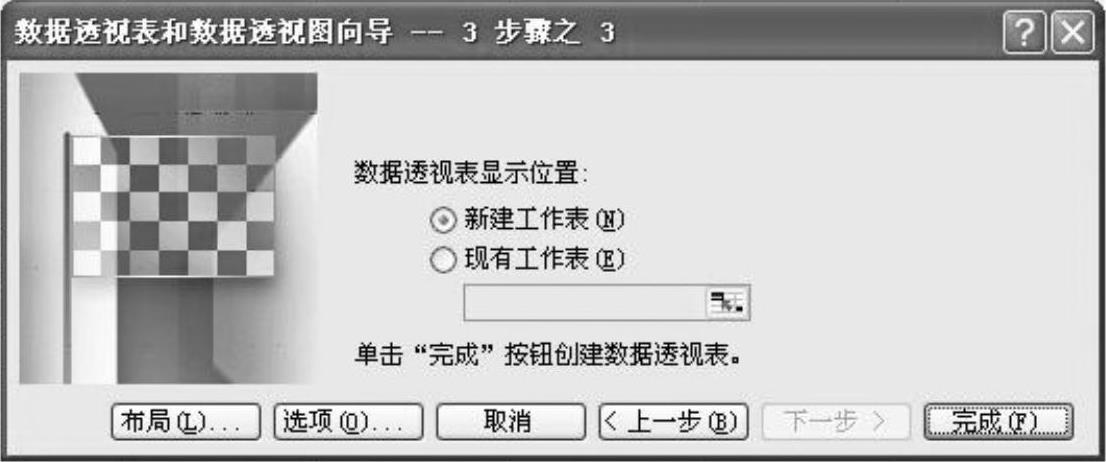
图8-49 【数据透视表和数据透视图向导--3步骤之3】对话框
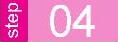 选中【现有工作表】单选钮,在文本框中输入“Sheet1!$D$2∶$E$8”。
选中【现有工作表】单选钮,在文本框中输入“Sheet1!$D$2∶$E$8”。
 单击【完成】按钮。
单击【完成】按钮。
例8-8 请根据给定的数据透视表框架建立以“序列号”为行字段,分析第四季度不同商品名和品牌的数据透视图(要求按数据透视表字段列表从上到下的次序通过鼠标拖动实现)。
解析:本题主要考核“创建数据透视图”这个考点。
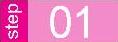 将【序列号】拖动到【将行字段拖至此处】,如图8-50所示。
将【序列号】拖动到【将行字段拖至此处】,如图8-50所示。

图8-50 拖动【序列号】后的显示
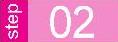 将【商品名】拖动到【将列字段拖至此处】,如图8-51所示。
将【商品名】拖动到【将列字段拖至此处】,如图8-51所示。

图8-51 拖动【商品名】后的显示
 将【品牌】拖动到【请将数据项拖至此处】,如图8-52所示。
将【品牌】拖动到【请将数据项拖至此处】,如图8-52所示。
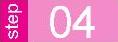 将【第四季度】拖动到【数据项】,如图8-53所示。
将【第四季度】拖动到【数据项】,如图8-53所示。
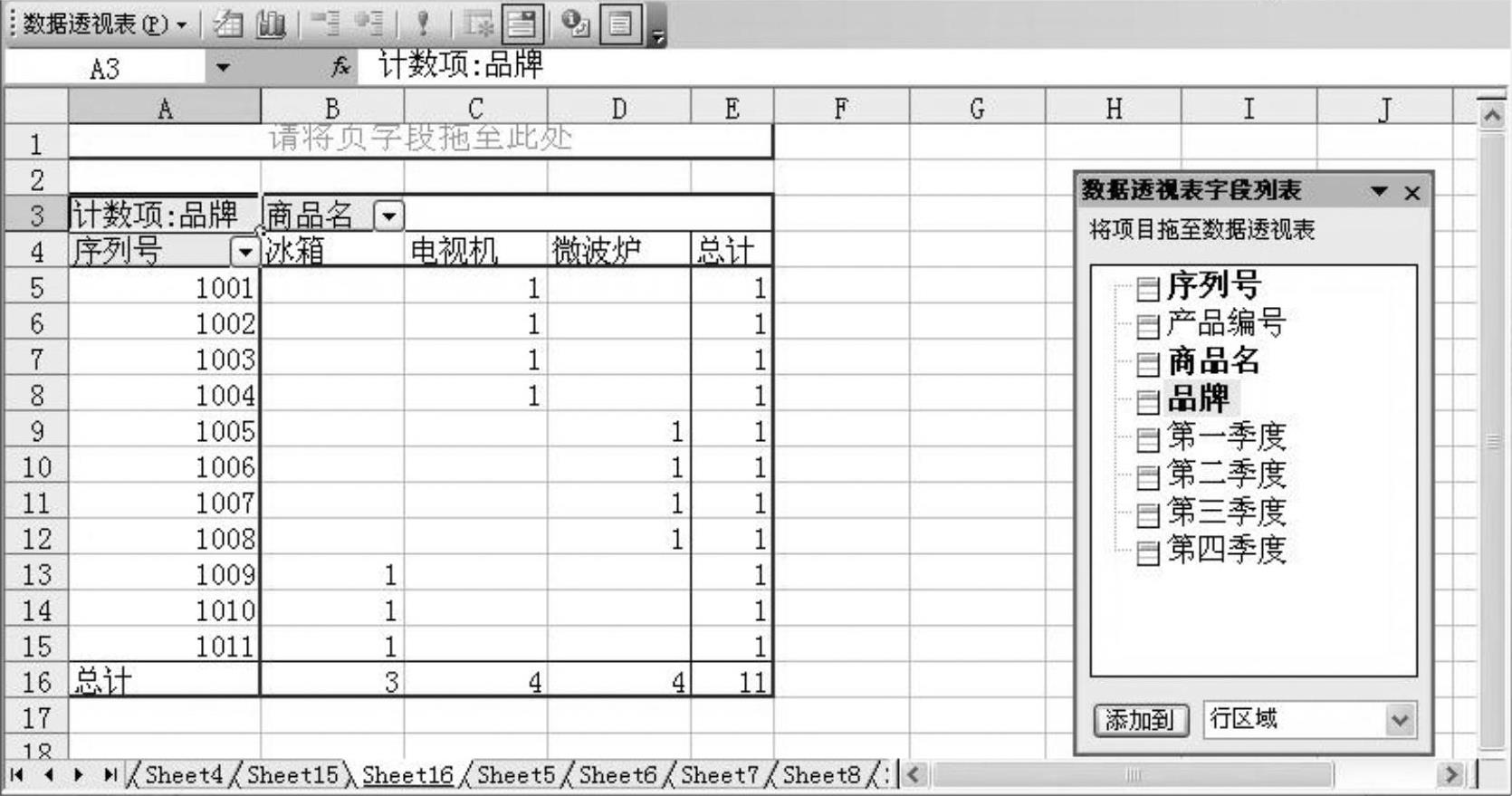
图8-52 拖动【品牌】后的显示

图8-53 拖动【第四季度】后的显示
 单击表格空白处查看结果。
单击表格空白处查看结果。
例8-9 为数据区域A2∶D6在新工作表中创建数据透视表,并将姓名拖入到页字段显示区,并显示出“李明”。
解析:本题主要考核“创建数据透视表”这个考点。
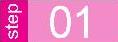 单击【数据】菜单→【数据透视表和数据透视图】命令,打开【数据透视表和数据透视图向导--3步骤之1】对话框。
单击【数据】菜单→【数据透视表和数据透视图】命令,打开【数据透视表和数据透视图向导--3步骤之1】对话框。
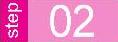 单击【下一步】按钮,打开【数据透视表和数据透视图向导--3步骤之2】,单击【折叠对话框】按钮,选中【A2∶D6】单元格区域,然后再次单击【折叠对话框】按钮。
单击【下一步】按钮,打开【数据透视表和数据透视图向导--3步骤之2】,单击【折叠对话框】按钮,选中【A2∶D6】单元格区域,然后再次单击【折叠对话框】按钮。
 单击【下一步】按钮,打开【数据透视表和数据透视图向导--3步骤之3】对话框,选中【新建工作表】单选框,单击【完成】按钮,如图8-54所示。
单击【下一步】按钮,打开【数据透视表和数据透视图向导--3步骤之3】对话框,选中【新建工作表】单选框,单击【完成】按钮,如图8-54所示。
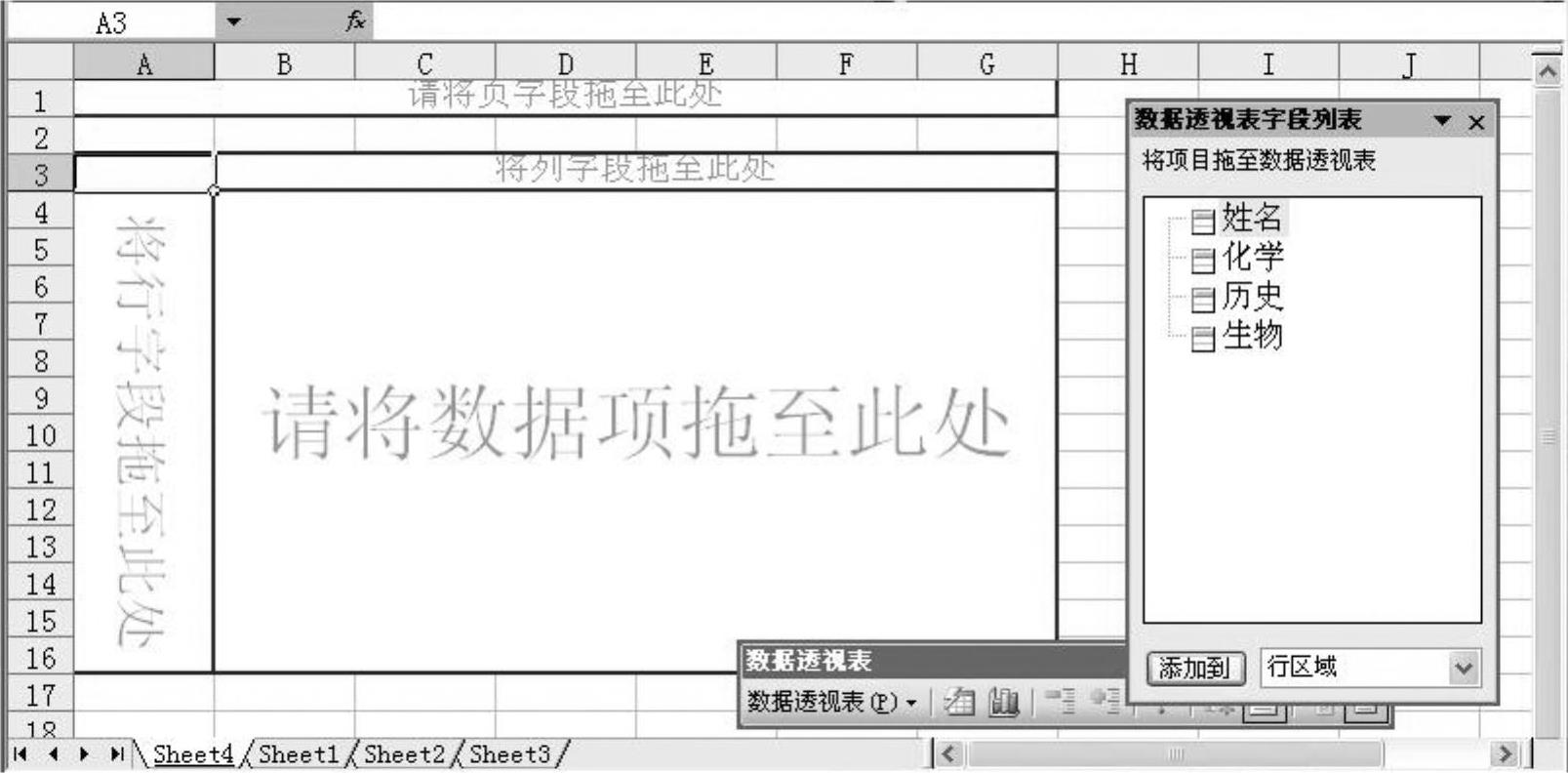
图8-54 数据透视表
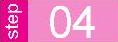 将【姓名】拖动到【请将页字段拖至此处】。
将【姓名】拖动到【请将页字段拖至此处】。
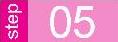 单击【全部】下拉箭头,单击【李明】。
单击【全部】下拉箭头,单击【李明】。
 单击【确定】按钮。
单击【确定】按钮。
例8-10 将给定工作表中第9行单元格的数据删除,并刷新Sheet4工作表中对应的数据透视表。
解析:本题主要考核“更新数据表的数据”和“删除字段”这两个考点。
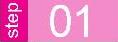 选中工作表中的第9行。
选中工作表中的第9行。
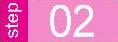 单击【编辑】菜单→【删除】命令。
单击【编辑】菜单→【删除】命令。
 单击工作表中的【Sheet4】。
单击工作表中的【Sheet4】。
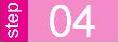 单击【数据透视表】工具栏上的【刷新数据】按钮。
单击【数据透视表】工具栏上的【刷新数据】按钮。
例8-11 删除给定的数据透视表。
解析:本题主要考核“删除数据透视表”这个考点。
 单击【数据透视表】工具栏上的【数据透视表】按钮,在下拉列表中单击【选定】选项,如图8-55所示。
单击【数据透视表】工具栏上的【数据透视表】按钮,在下拉列表中单击【选定】选项,如图8-55所示。
 单击【整张表格】命令。
单击【整张表格】命令。
 单击【编辑】菜单→【删除】命令,打开【删除】对话框,如图8-56所示。
单击【编辑】菜单→【删除】命令,打开【删除】对话框,如图8-56所示。
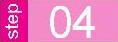 单击【确定】按钮。
单击【确定】按钮。
例8-12 请根据给定的数据透视表框架建立以“序列号”为页字段,分析不同商品名的产品编号的数据透视表。
解析:本题主要考核“创建数据透视表”这个考点。
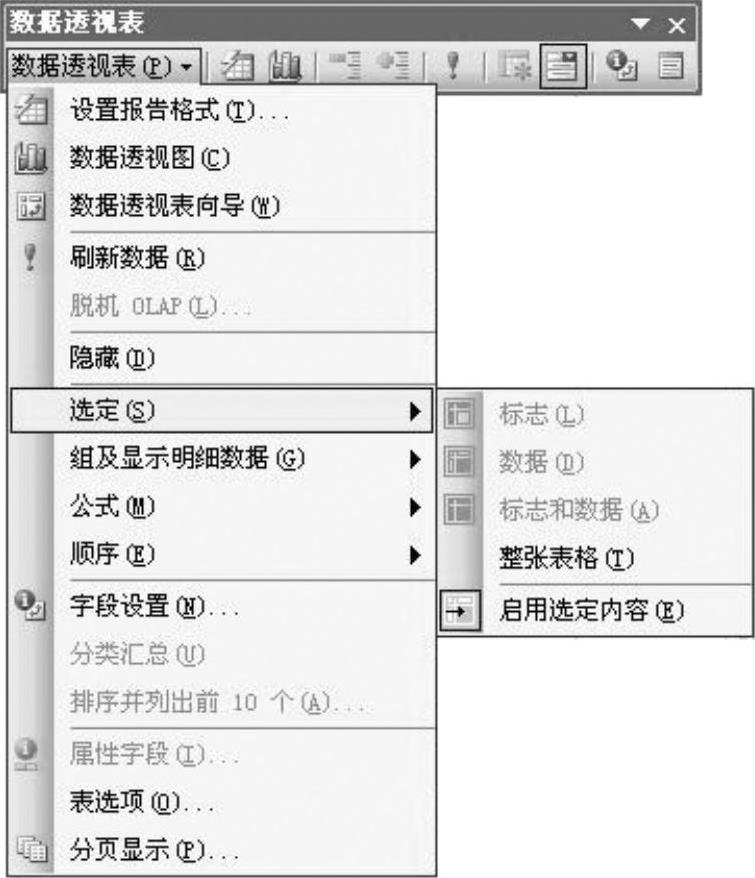
图8-55 【选定】选项

图8-56 【删除】对话框
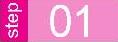 将【序列号】拖动到【请将页字段拖至此处】,如图8-57所示。
将【序列号】拖动到【请将页字段拖至此处】,如图8-57所示。
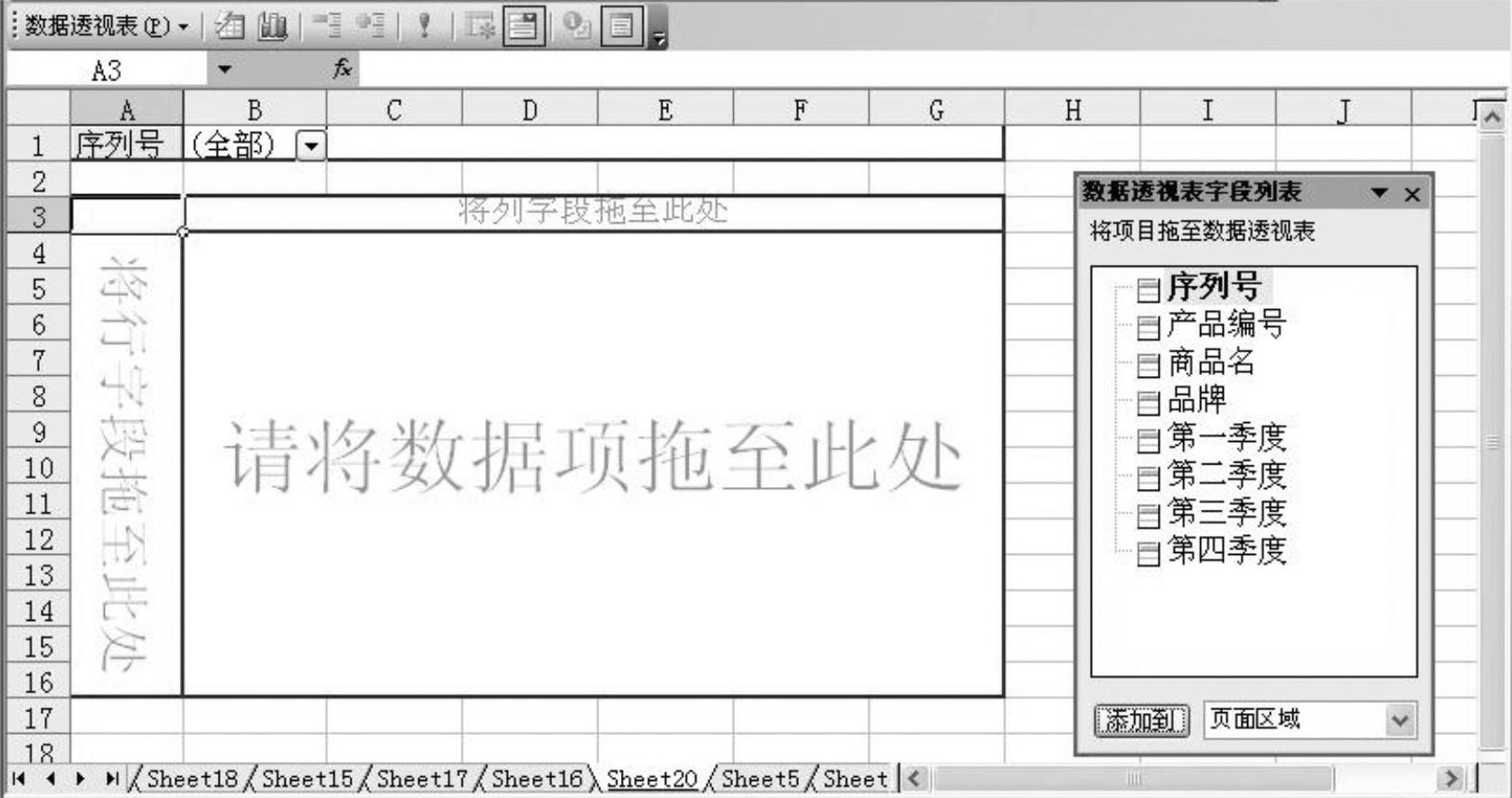
图8-57 拖动【序列号】后的显示
 将【产品编号】拖动到【请将数据项拖至此处】,如图8-58所示。
将【产品编号】拖动到【请将数据项拖至此处】,如图8-58所示。
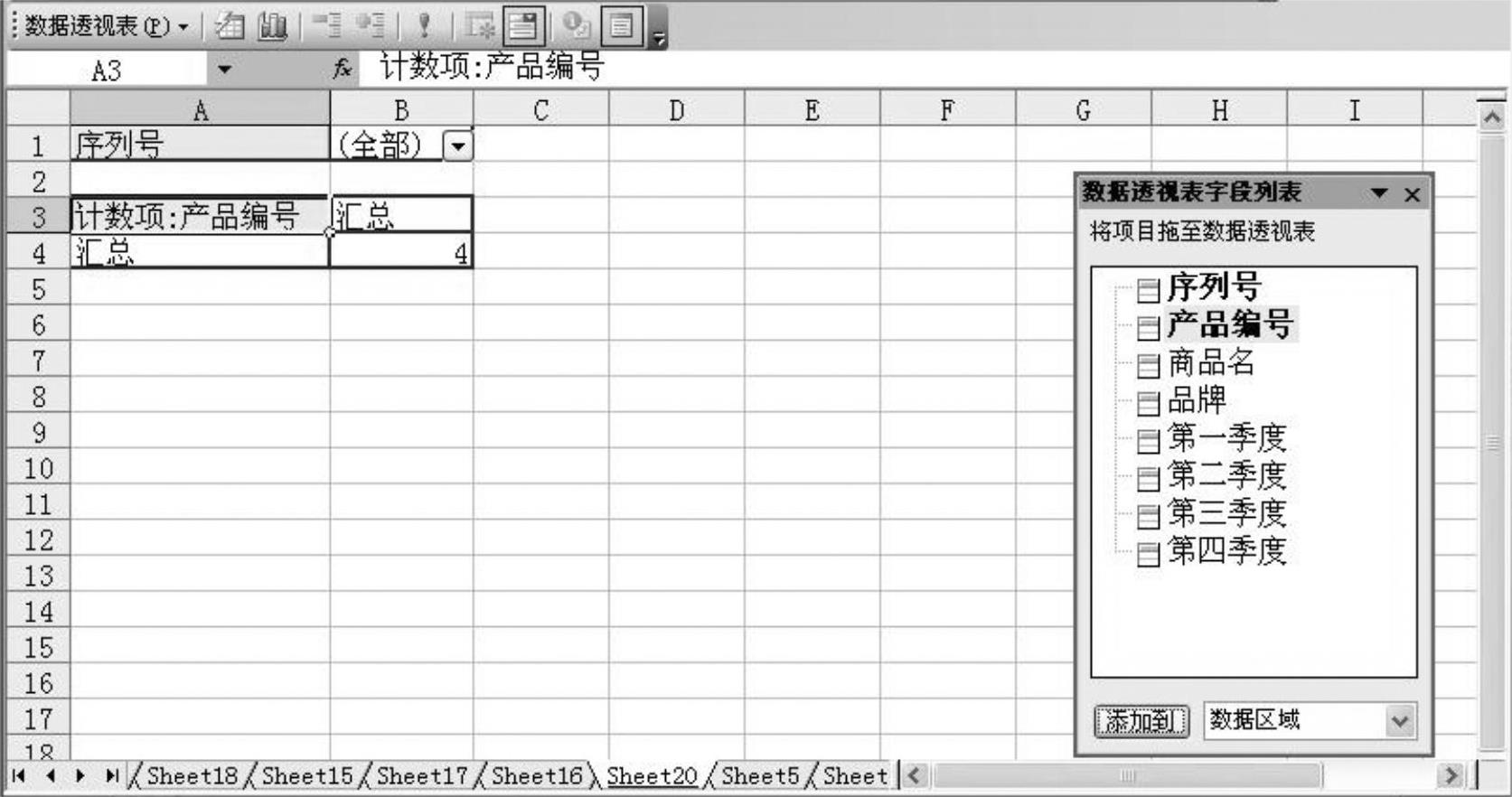
图8-58 拖动【产品编号】后的显示
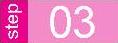 将【商品名】拖动到【汇总】,如图8-59所示。
将【商品名】拖动到【汇总】,如图8-59所示。
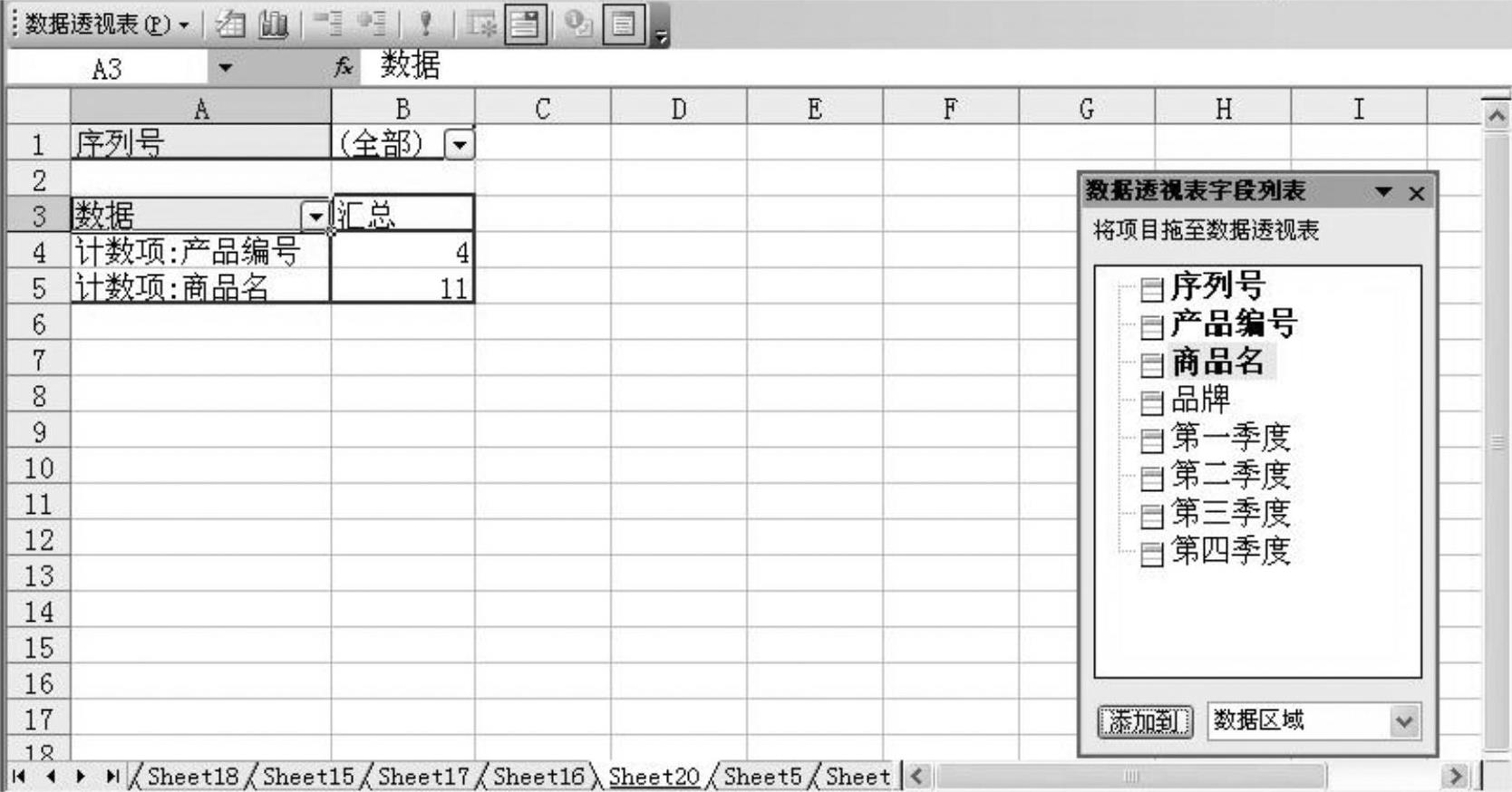
图8-59 拖动【商品名】后的显示
 单击表格空白处查看结果。
单击表格空白处查看结果。
例8-13 已知“4月”、“5月”和“6月”三个工作表数据的位置相同,要求将其数据合并计算并存放在“二季度”工作表中。设当前工作表为“二季度”工作表,并已经选定存放合并数据的单元格区域,请完成后续操作(请按“4月”、“5月”、“6月”的次序添加数据)。
解析:本题主要考核“按位置合并计算数据”这个考点。
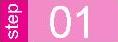 单击【数据】菜单→【合并计算】命令,打开【合并计算】对话框,如图8-60所示。
单击【数据】菜单→【合并计算】命令,打开【合并计算】对话框,如图8-60所示。
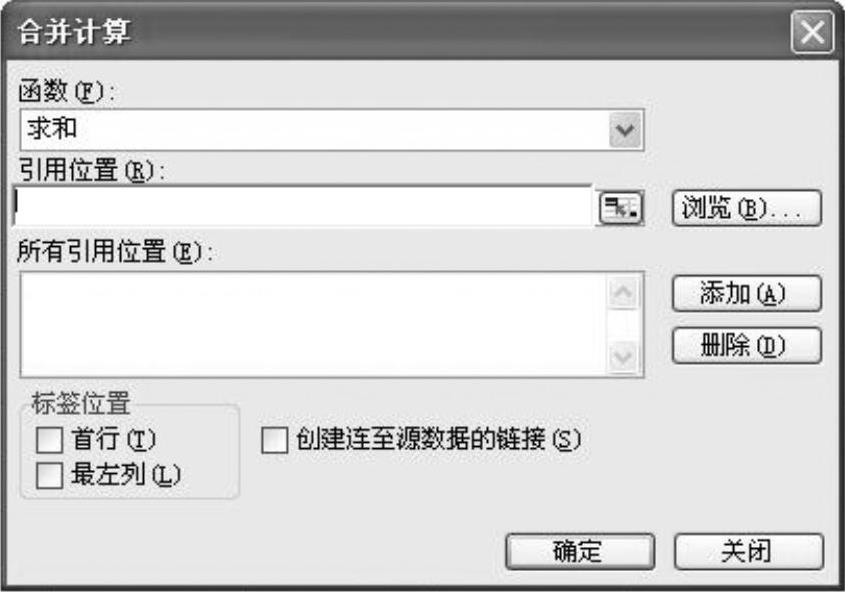
图8-60 【合并计算】对话框
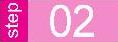 在【引用位置】文本框中输入“'4月'!$A$3∶$B$8”,单击【添加】按钮;在【引用位置】文本框中输入“'5月'!$A$3∶$B$8”,单击【添加】按钮;在【引用位置】文本框中输入“'6月'!$A$3∶$B$8”,单击【添加】按钮。
在【引用位置】文本框中输入“'4月'!$A$3∶$B$8”,单击【添加】按钮;在【引用位置】文本框中输入“'5月'!$A$3∶$B$8”,单击【添加】按钮;在【引用位置】文本框中输入“'6月'!$A$3∶$B$8”,单击【添加】按钮。
 选中【最左列】复选框,如图8-61所示。
选中【最左列】复选框,如图8-61所示。

图8-61 选中【最左列】复选框
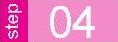 单击【确定】按钮。
单击【确定】按钮。
例8-14 请将当前工作簿“销售表1”工作表中【A1∶B5】区域数据和“销售表3”工作表中【A1∶B4】区域数据,以首行和最左列为标志,按数据类别合并计算,并存放到“公式2”表中A1单元格为左上角的区域中,请按“销售表1”、“销售表3”的次序添加数据。
解析:本题主要考核“按数据类别合并”这个考点。
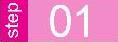 单击【公式2】工作表标签,然后单击【A1】单元格。
单击【公式2】工作表标签,然后单击【A1】单元格。
 单击【数据】菜单中的【合并计算】命令,打开【合并计算】对话框,如图8-62所示。
单击【数据】菜单中的【合并计算】命令,打开【合并计算】对话框,如图8-62所示。
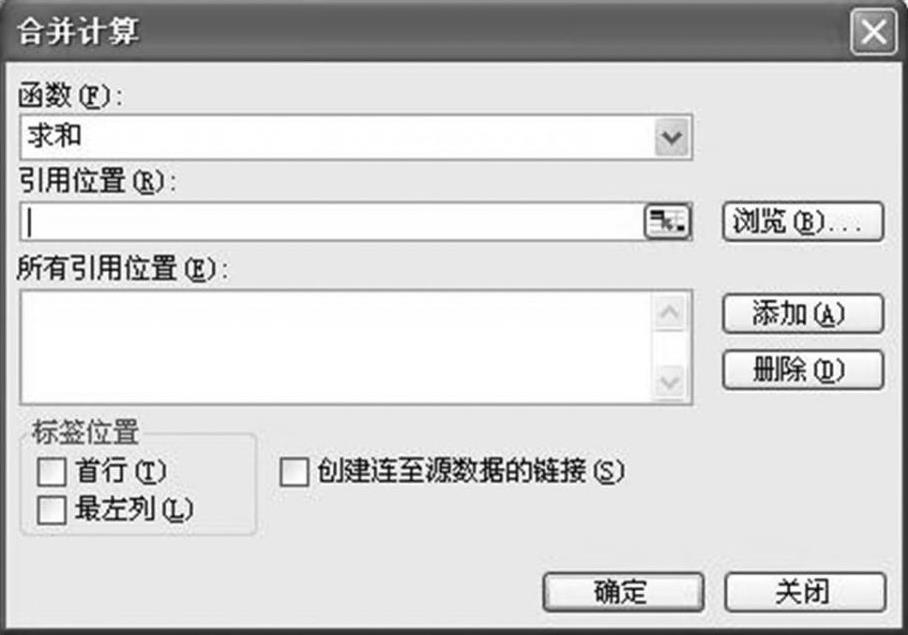
图8-62 【合并计算】对话框
 在【引用位置】文本框中输入“销售1!$A$1∶$B$5”,然后单击【添加】按钮。
在【引用位置】文本框中输入“销售1!$A$1∶$B$5”,然后单击【添加】按钮。
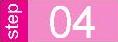 在【引用位置】文本框中输入“销售3!$A$1∶$B$4”,然后单击【添加】按钮。
在【引用位置】文本框中输入“销售3!$A$1∶$B$4”,然后单击【添加】按钮。
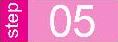 选中【首行】复选框和【最左列】复选框。
选中【首行】复选框和【最左列】复选框。
 单击【确定】按钮。
单击【确定】按钮。
 在工作表区范围内点击鼠标左键查看结果。
在工作表区范围内点击鼠标左键查看结果。
